Google データスタジオをさわってみました
Google さん、無償のデジタルマーケティングツールが最近さらに充実してきました。そこで唐突ですが、Google データスタジオをさわってみました。
そもそも Googleデータスタジオ とは?
Google データスタジオは、「Tableau」や「QlikView」、「GoodData」といったBI製品の仲間です。
様々なデータ(社内データやクラウド上に置かれたデータ)を、Google データスタジオ に接続してデータを見やすく表示し、そのデータからいろいろな気づきを得ることができるという優れものです。
このようなツールが、無償で使えるというのは驚きなのです。
ということで、はじめは以下のリンクをクリックから。
すでに Google Analytics をご利用の皆様は、以下右上のログイン画面から入れます。
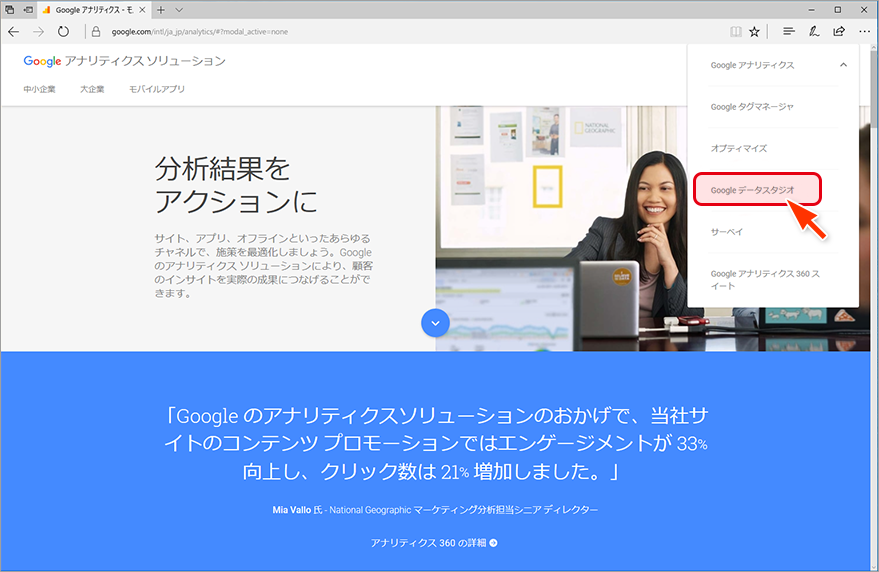
Google データスタジオを使うにはGoogleからログイン要求がきますので、自分のアカウントでログインして下さい。
無事にログインできると、以下のような画面にたどり着きます。
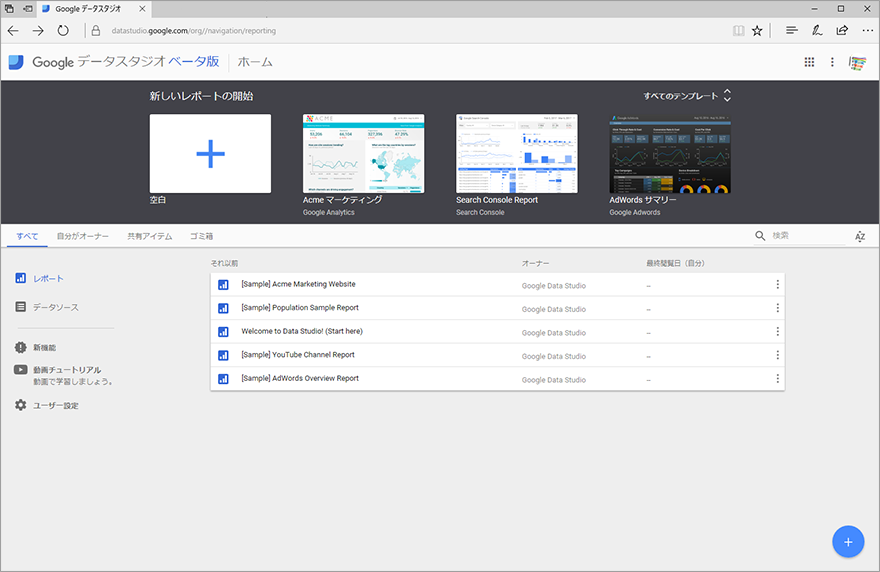
なんだかさっぱりとした印象ですね。現在は、Google データスタジオのベータ版です。完成版が出来上がるまでに、この画面も変更されていくのでしょうか。
ここまで表示されればツールとしては起動完了。あとは使い倒すのみなのですが以降はざっくりとした使い方です。
Google データスタジオを使うには
まずはデータを選んで繋げてあげなくてはいけません。左にある「データソース」をクリックすると、以下のような画面に切り替わります。 右下に「+」ボタンがありクリックしてみます。
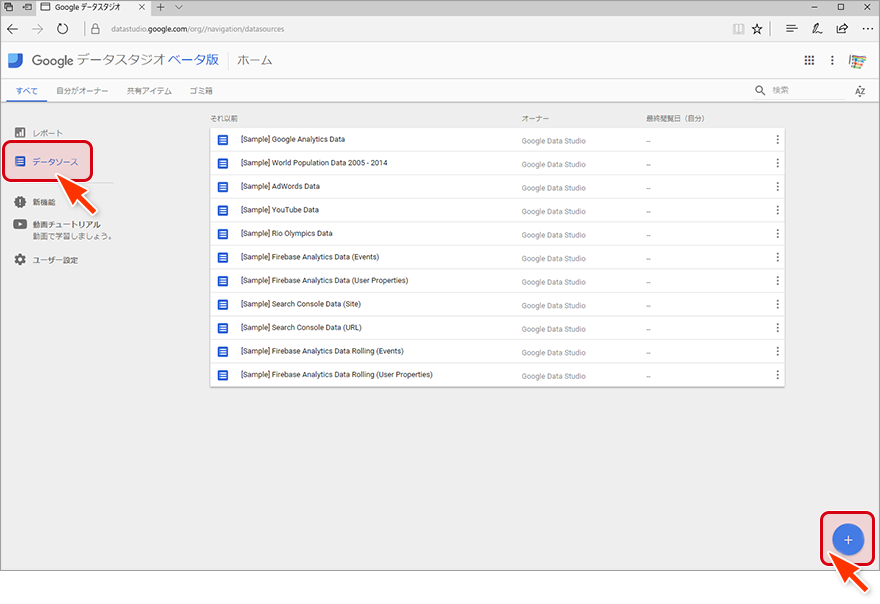
簡単に接続できるデータソースが以下のように並んでいます。「Google Analytics」やら「Google Adwords」やら 「Google Search Console」など、皆さんが聞きなれたデータが並んでいます。
もちろん、下図のデータ以外にも接続できるのですが、詳しくはこちらをご覧ください。
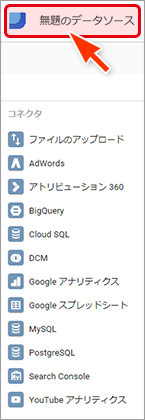
適当なタイトルをつけて、データソースを選択してあげれば準備OKです。それでは、
レポートを作成してみましょう。
左メニューにある「レポート」をクリックし、右下にある「+」をクリックします。
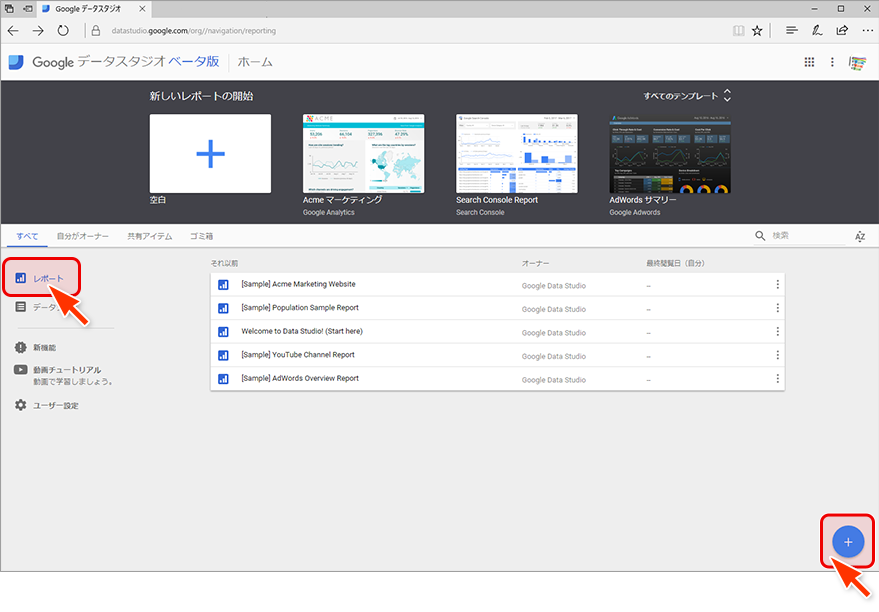
データソースを選択する画面になりますので、先程設定したデータソースを選択してもよいですし、こちらで改めでデータソースを作成してもOKです。
データソースの選択が終わると以下のような画面に切り替わります。
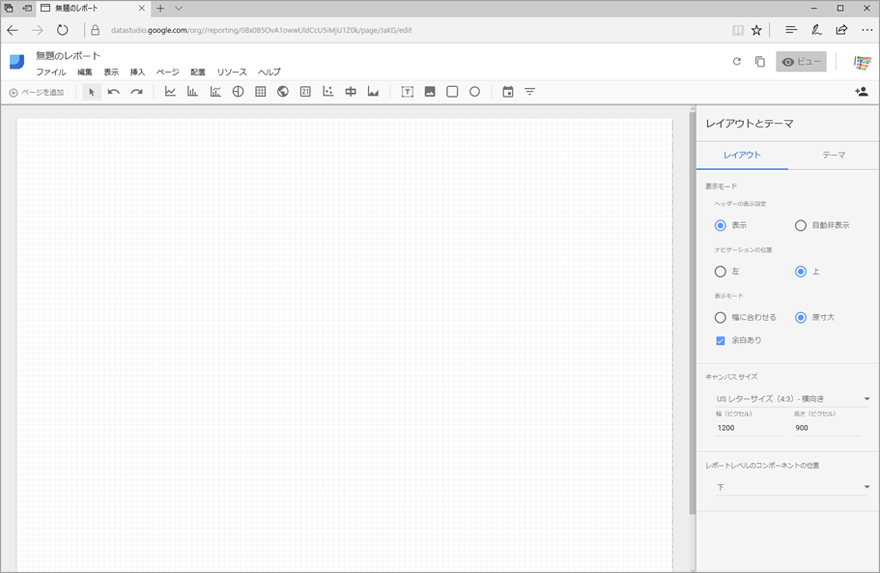
この中に、データを表示していきます。

グラフのパターンはここで選んだり
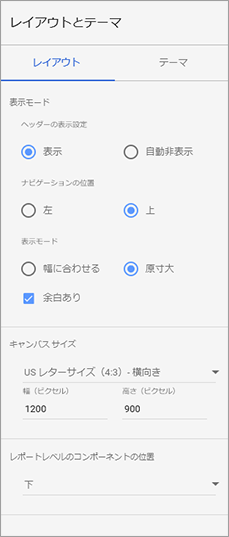
レイアウトを変更したり
いろいろやっていくと、以下サンプルのような素晴らしいダッシュボードが完成します。
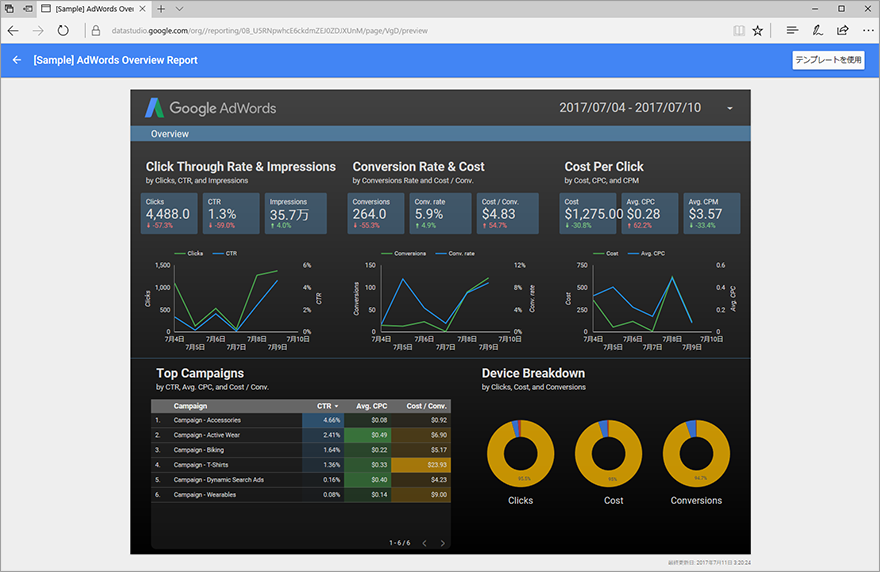
ジャーン! すごいきれいですね。これなら仕事もはかどるというものです。
Google データスタジオは、直感的に操作できるよう設計されており、初心者の方でも簡単にダッシュボードが作成できると思います。
BIダッシュボードは、Google 以外にも優れた製品が多く存在しています。
詳しくは、当社の「WEBコンサルタント」にご相談ください。
参考までにGoodData との違いは
ここまでGoogle データスタジオが優秀だと、GoodData のような有償版を使うメリットって?と感じてしまいますが、メリットはあるのです。
Google データスタジオ との大きな違いは、GoodData には企業のさまざまなデータを統合したり、クレンジングをおこなう機能(ETL機能)が 備わっている点(これは大きい利点ですかね)、MAQLといわれる(エクセルで言う関数)が使える点。
Google データスタジオと同様に、ユーザーが直接ブラウザ上でデータをロードし、レポート、ダッシュボード作成が行えたり、アラート機能やPDF、 エクセルダウンロード機能があったりと、メリット的な特徴が多数ございます。
クラウドBI 「 GoodData 」は、無償トライアル(期間限定)もあるので、是非ご体感ください。
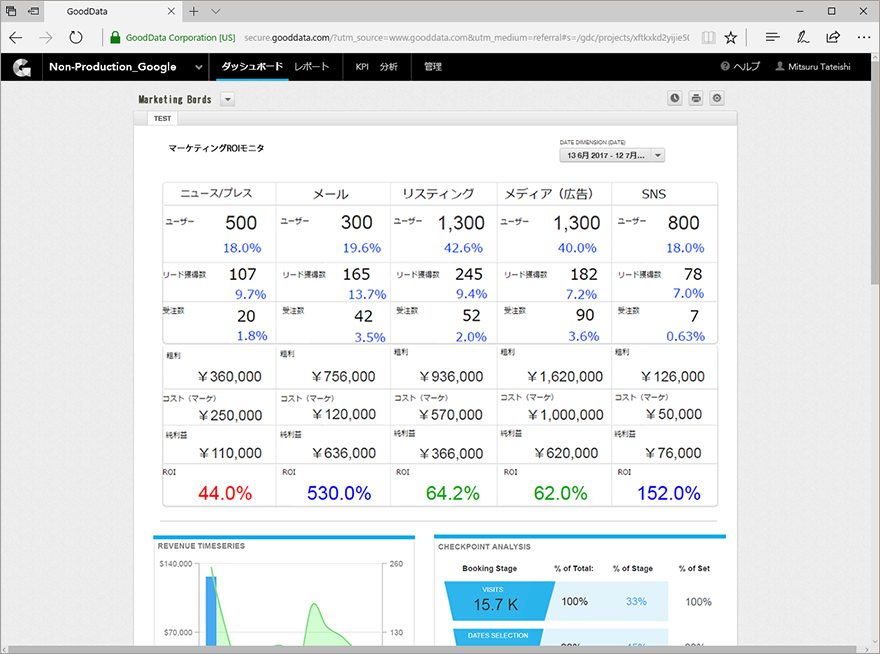
「GoodData」と「Tablau」の比較資料もご用意しております。詳しくはこちらからお問い合わせください。
関連コラム
Google タグマネージャーをさわってみました
2017年新しくなった「Google タグマネージャー」について、使い勝手を検証してみました。
